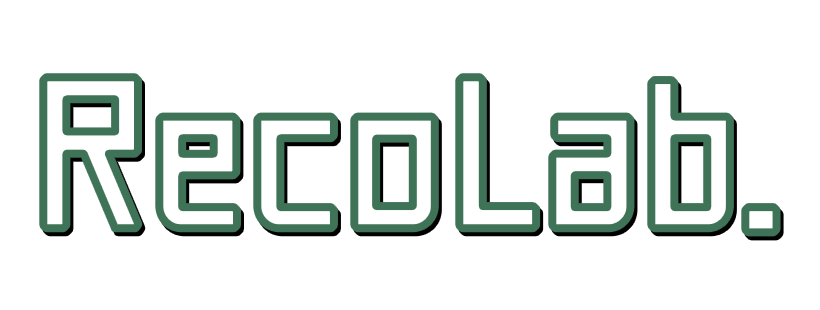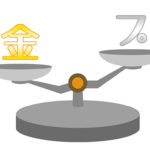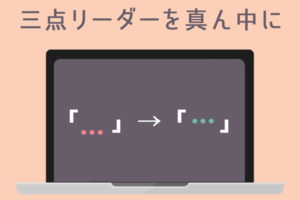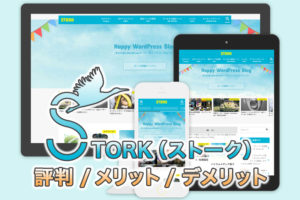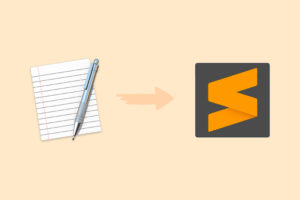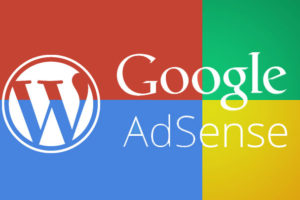ブログ更新した日のページビュー(以下PV)は上がるけど、更新してない日のPVは下がる。
ブログを始めたばかりだとこんなことありませんか?
なぜそんなことが起こるかって、それはアナリティクスが自分のIPアドレスもカウントしてしまっているから。
PVが上がるのは嬉しいけど、正しいPVを分析できないとアナリティクスの効果が薄れてしまいますよね。
解決方法は簡単!自分のIPアドレスをフィルタにかけて除外するだけ。
当記事では、自分のIPアドレスをGoogleアナリティクスから除外する方法を解説します。
ほんの5分くらいでできる簡単な作業です。
目次
IPアドレスを確認する方法(Wi-Fi)
フィルタ設定する前に自分のIPアドレスを調べる必要があります。
ここでは「Mac」「iPhone」からの「Wi-FiのIPアドレス」確認方法を解説。
「携帯キャリアのIPアドレス」確認方法については、後述しています。
MacからIPアドレスを確認
▼Dockの[システム環境設定] をクリック。
![Macの[システム環境設定]ドッグ](http://reco-lab.com/wp-content/uploads/2018/03/system-preferrences-1.jpg)
▼[ネットワーク]をクリック。
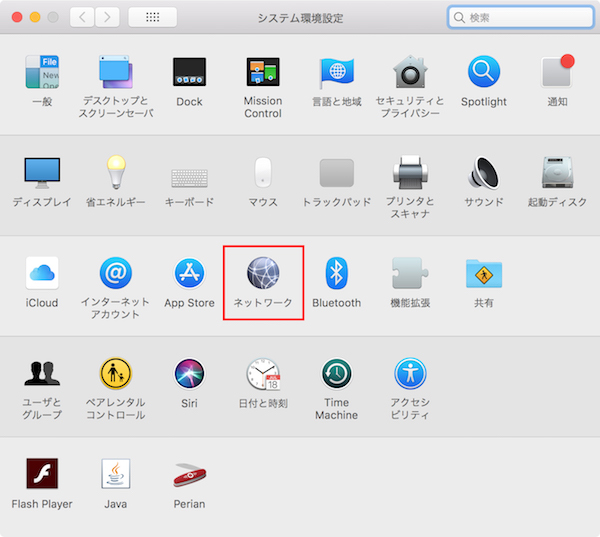
▼「接続済み」になっているWi-Fiを選択すると、自分のIPアドレスを確認できます。
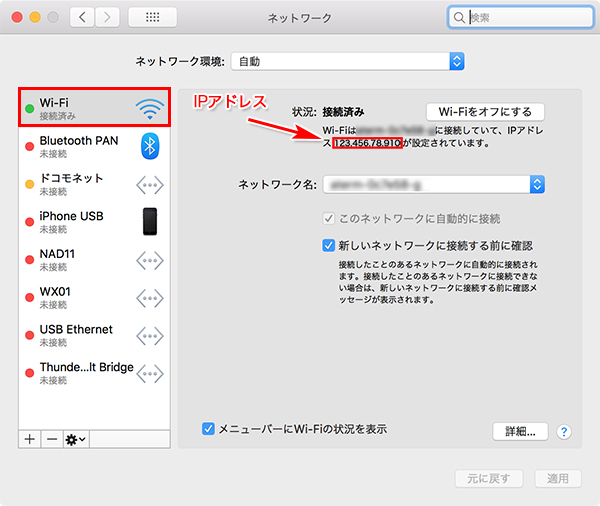
iPhoneからIPアドレスを確認
▼[設定]のアイコンをタップ。
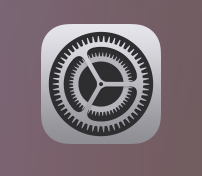
▼[設定]画面の[Wi-Fi]をタップ。
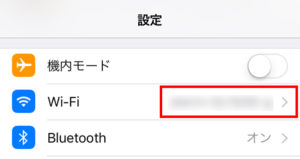
▼接続しているWi-Fiの「ビックリマーク」をタップ。
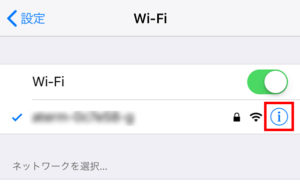
▼この画面でIPアドレスを確認できます。
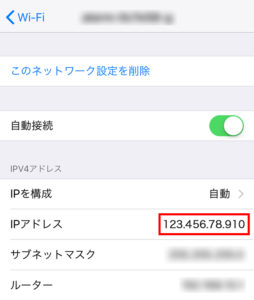
IPアドレスを確認する方法(携帯キャリア)
携帯電話会社(docomo、softbank、auなど)のIPアドレスを確認する方法を解説します。
▼電話をタップし、キーパッドを使って以下をそのまま入力します。
*3001#12345#*
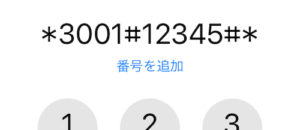
▼「Field Test」というアプリが起動するので、「PDP Conotext Info」をタップ。
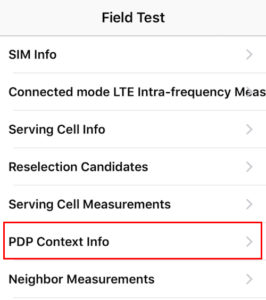
「0」をタップ。
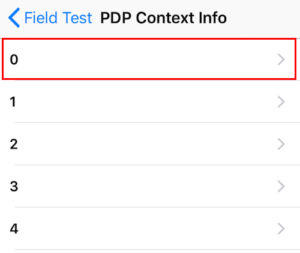
▼「IPv4」の右側に表示されているのがIPアドレスです。
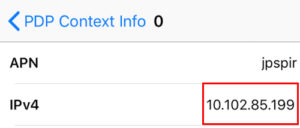
携帯電話会社のIPアドレスは「動的IPアドレス」というもので、固定ではありません。
例えばsoftbankが管理しているIPアドレスをユーザ内で共用しています。「このユーザがこのIPアドレス」といった固定IPアドレスではないということ。
つまり、iPhoneの電源をオフにし、再度電源をオンにするとIPアドレスが変わることがあります。
アナリティクスのフィルタ設定
自分のIPアドレスがわかったところで、Googleアナリティクスのフィルタ設定の手順を解説していきます。
▼[管理]をクリック
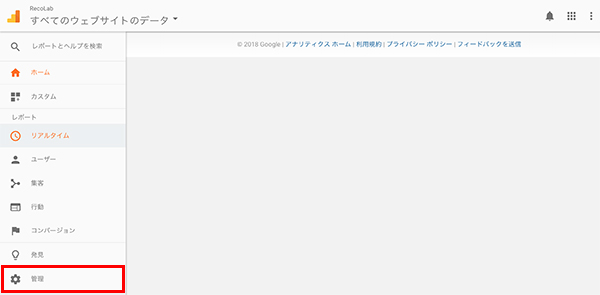
▼[すべてのフィルタ]をクリック。
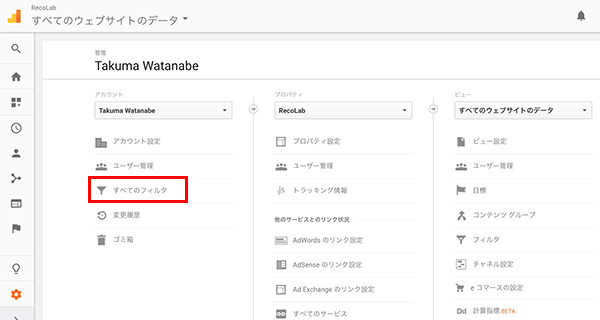
▼[フィルタを追加]をクリック。
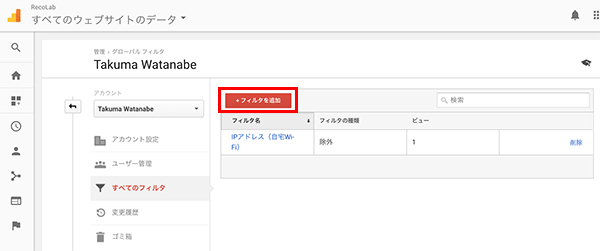
▼各項目を入力して[保存]をクリック。
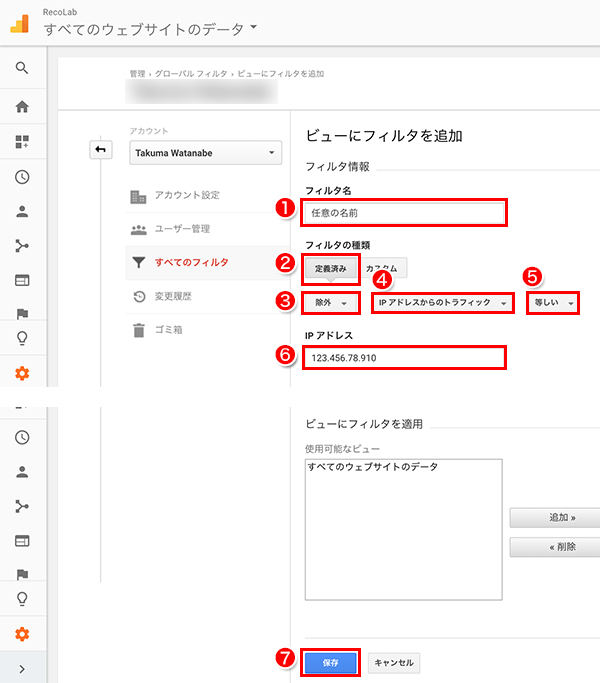
- 任意の名前を入力
- [定義済]を選択
- [除外]を選択
- [IPアドレスからのトラフィック]を選択
- [等しい]を選択
- IPアドレスを入力
- [保存]をクリック
▼追加したフィルタが表示されていることを確認できます。
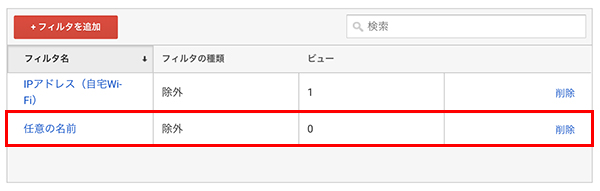
以上でフィルタの設定が完了しました。設定が反映されるまで数分かかるようなので気長に待ちましょう。
さいごに
いかがだったでしょうか?
今回は、自分のIPアドレスをGoogleアナリティクスから除外する方法を解説しました。
フィルタ設定完了後はPVが下がると思いますが、あまり落ち込まないようにしてくださいね。
僕はあまりの下がり具合にメチャクチャへこみましたから⋯笑